Pēc uzņemšanas ekrānuzņēmumi tiek izmantotidaudz dažādu lietu. Viens no ekrānuzņēmuma uzņemšanas galvenajiem mērķiem ir to koplietot ar kādu personu, lai kaut ko parādītu uz darbvirsmas. Pēc noklusējuma, uzņemot ekrānuzņēmumu macOS, tas tiek saglabāts lokālajā diskā. Tas ir labi, ja ekrānuzņēmumi bieži ir jāanotē, pirms tos varat izmantot, tomēr, ja lielākoties tos kopīgojat tikai bez rediģēšanas, tas varētu būt ērtāk, ja ekrānuzņēmumus automātiski var kopēt starpliktuvē, kad tos tverat. MacOS ir iebūvēts iestatījums, kas ļauj mainīt šo noklusējuma darbību.
Automātiski kopēt ekrānuzņēmumus uz starpliktuvi
Lai automātiski kopētu ekrānuzņēmumus uzstarpliktuvē, ekrānuzņēmuma utilītā ir jāmaina mazs iestatījums. Lai piekļūtu ekrānuzņēmuma utilītai MacOS, Spotlight varat vai nu meklēt “Ekrānuzņēmums”, vai arī atvērt Launchpad un ieskatīties mapē Cits. Palaidiet ekrānuzņēmuma utilītu, un tā pievienos vadības joslu ekrāna apakšā tieši virs Dock.

Vadības joslā blakus noklikšķiniet uz nolaižamās bultiņasuz pogas “Opcijas” un atvērtā izvēlnē atlasiet “Starpliktuve”. Tas ir viss, kas jums jādara. Tagad jūs varat iziet no utilītas Ekrānuzņēmums un uzņemt ekrānuzņēmumus, kā jūs parasti darāt.
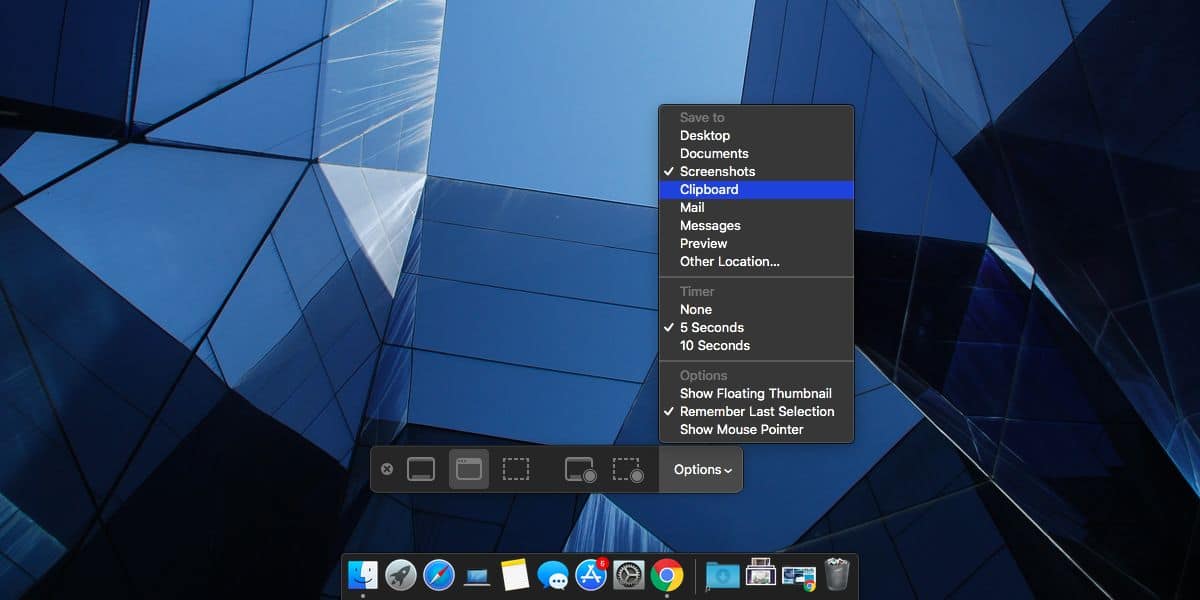
Šai funkcijai ir ierobežojums, ka jūspirms to iespējot, jums tas jāzina. Kad ekrānuzņēmumi ir iestatīti kopēšanai uz starpliktuvi, kad tie tiek uztverti, tie vairs netiek saglabāti jūsu diskā. Ekrānuzņēmums pastāv tikai starpliktuvē, un, ja neielīmēsit to lietotnē, kas to ilgstoši uztur, jūs kādreiz varēsit izmantot tikai jaunāko uzņemto ekrānuzņēmumu.
Ja jums ir nepieciešams secīgi veikt vairākusekrānuzņēmumi ar minimālu darba plūsmas pārtraukumu, iespējams, tas nav labākais risinājums jums. Diemžēl jums nav ekrānuzņēmuma kopijas gan starpliktuvē, gan saglabāšanai diskā. Tas ir kaut kas, kas pēc noklusējuma notiek operētājsistēmā Windows 10, neskatoties uz to, ka macOS ir augstāka ekrānuzņēmumu utilīta, kas ir ārpus komplekta.
Ja vēlaties kopēt ekrānuzņēmumu uzstarpliktuvē, lai vēlāk nebūtu jātīra disks, varat izvēlēties ekrāna attēlus atvērt priekšskatījumā. Kad tie ir izdarīti, varat tos komentēt, ja jums tas ir nepieciešams, ar relatīvu vieglumu nokopējiet tos starpliktuvē, uzņemiet vairākus ekrānuzņēmumus pēc kārtas, nepārtraucot darbplūsmu, un pēc tam no lielapjoma izdzēsiet tos no lietotnes Priekšskatījums.













Komentāri